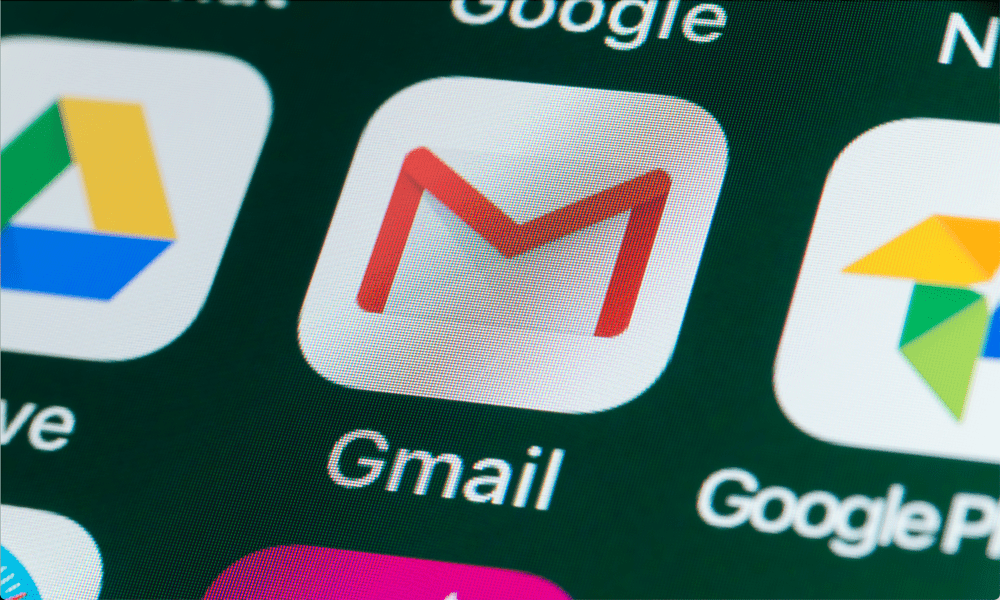Zuletzt aktualisiert am
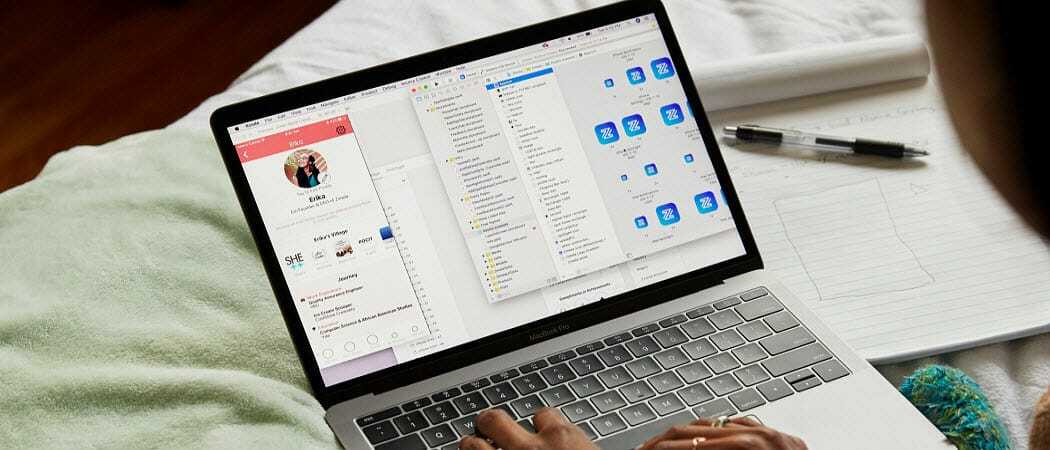
Das Wiederherstellen gelöschter Dateien unter macOS ist nicht schwierig, hängt jedoch von der Löschmethode ab. So können Sie sie wiederherstellen.
Nicht jede Datei auf Ihrem PC ist für den Papierkorb bestimmt. Dies bedeutet jedoch nicht, dass sie nicht dort landen, wo sie landen. Wenn Sie Dateien auf Ihrem Mac gelöscht haben und diese wiederherstellen möchten, gibt es verschiedene Möglichkeiten.
Einige Methoden sind einfacher als andere. Wenn Sie jedoch gelöschte Dateien unter macOS wiederherstellen möchten, gehen Sie wie folgt vor.
Überprüfen Sie den Papierkorb
Wenn Sie eine Datei unter macOS löschen, wird diese normalerweise in die Datei geleitet Müll Ordner (benannt Behälter in einigen Regionen). Wie der Papierkorb unter Windows dient er als Speicherplatz für Dateien, bevor diese endgültig gelöscht werden.
Wenn Sie eine Datei auf einem Mac gelöscht haben, den Papierkorb jedoch nicht geleert haben, können Sie Ordner daraus wiederherstellen. Der Papierkorb wird als App im Dock angezeigt, auf die Sie zugreifen können.
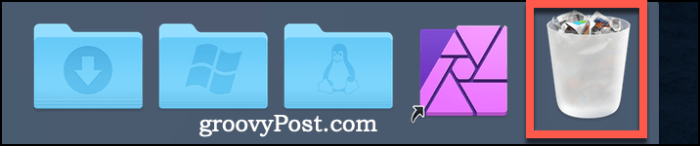
Klicke auf das Papierkorbsymbol auf dem Dock, um darauf zuzugreifen. Um einen Gegenstand aus dem Papierkorb wiederherzustellen, Rechtsklick auf eine Datei und klicken Sie auf Zurück geben um es wiederherzustellen.
Sie können dies für mehrere Elemente tun, indem Sie sie zuerst auswählen. Halten Sie dazu die Taste gedrückt Shift Taste auf Ihrer Tastatur und klicken Sie dann auf jede Datei Klicken Sie mit der rechten Maustaste> Zurücksetzen um sie wiederherzustellen.
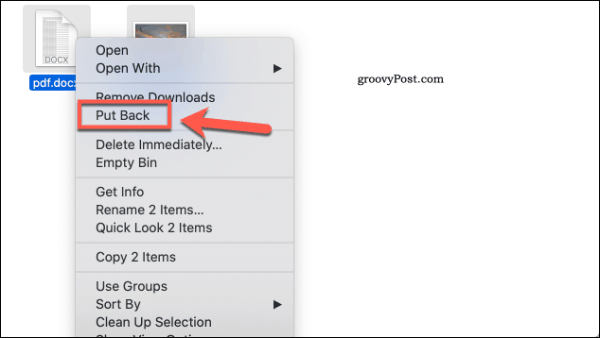
Wenn Sie die Datei bereits aus dem Papierkorb gelöscht oder auf andere Weise geleert haben, müssen Sie darüber nachdenken, die Datei aus einer Sicherung wiederherzustellen. Wenn Sie Ihre Dateien nicht gesichert haben, können Sie das versuchen Disk Drill App, um zu versuchen, sie stattdessen wiederherzustellen.
Wiederherstellen gelöschter Dateien unter macOS mit Disk Drill
Wenn Sie Dateien aus dem Papierkorb löschen, werden nicht alle Spuren dieser Dateien vollständig von Ihrem Laufwerk entfernt. Es werden Informationen über die Datei entfernt, aber der Inhalt bleibt im Allgemeinen auf Ihrem Laufwerk, bis er von anderen Dateien überschrieben wird.
Auf diese Weise können Dateiwiederherstellungs-Apps wie Disk Drill und andere Ihre Dateien wiederherstellen. Disk Drill ist nicht kinderleicht und kann gelöschte Dateien nicht immer wiederherstellen, insbesondere wenn sie vor einiger Zeit gelöscht wurden.
Die beste Erfolgschance besteht darin, mit Disk Drill Dateien wiederherzustellen, die Sie gerade erst gelöscht haben. Es ist kostenlos, Disk Drill zum Löschen nach gelöschten Dateien zu verwenden. Sie müssen jedoch für Disk Drill Pro bezahlen, um sie wiederherstellen zu können. Es lohnt sich auch, so wenig Änderungen wie möglich an Ihrem Laufwerk vorzunehmen, bevor Sie die App ausführen.
Das schließt ein Herunterladen der Disk Drill App Verwenden Sie einen anderen PC oder Mac und führen Sie ihn nach Möglichkeit von einem USB-Stick aus.
Wenn Sie die Disk Drill-App zum ersten Mal ausführen, werden Sie aufgefordert, den vollständigen Festplattenzugriff zu gewähren. Sie können dies von tun Systemeinstellungen, auf die Sie über die zugreifen können Launchpad oder als Symbol auf Ihrem Dock.
Klicken Sie dort auf Sicherheit und Datenschutz> Datenschutz> Vollständiger Festplattenzugriff und gewähren Zugriff auf Disk Drill und BackService.
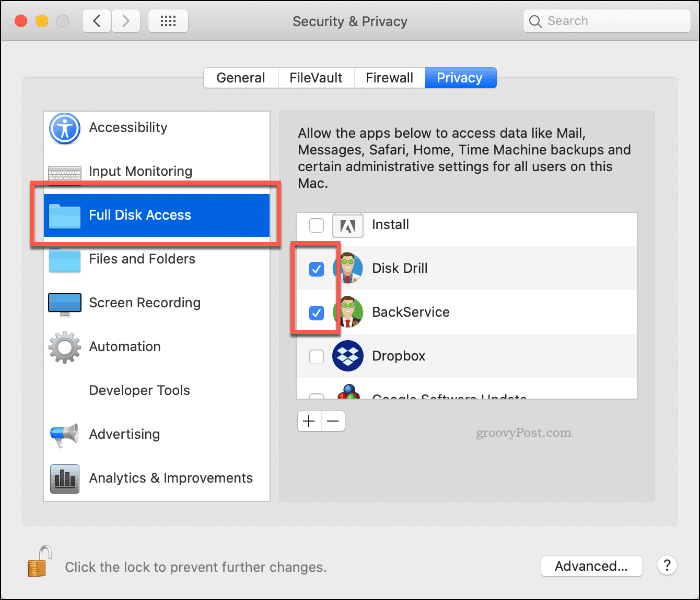
Führen Sie die App erneut aus, sobald Disk Drill über die richtigen Berechtigungen zum Ausführen verfügt. Eine Liste der erkannten Laufwerke und Partitionen wird im Menü Disk Drill angezeigt.
Klicken Sie auf, um Dateien von Ihrem Laufwerk wiederherzustellen Genesen Taste daneben.
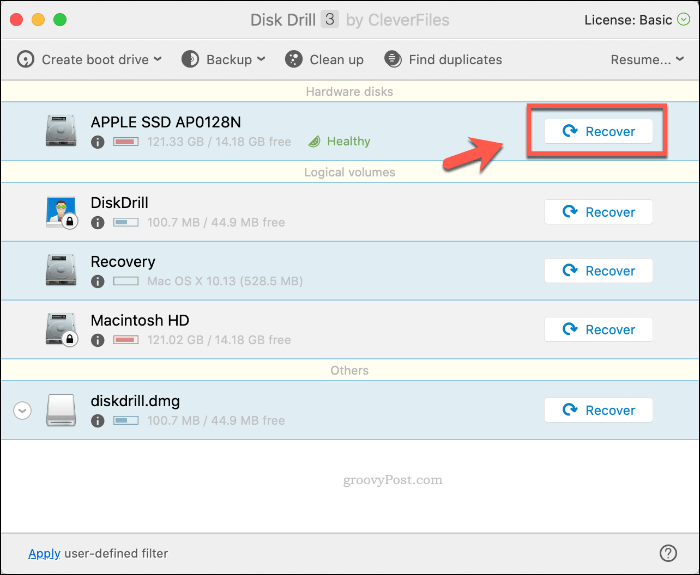
Disk Drill benötigt einige Zeit, um Ihr Laufwerk zu scannen und potenzielle Dateien wiederherzustellen. Sobald der Vorgang abgeschlossen ist, zeigt Ihnen Disk Drill, was gefunden wurde. Viele der Dateien sind möglicherweise Junk-Dateien, die Sie ignorieren können. Achten Sie jedoch auf Dateien, die Sie möglicherweise wiederherstellen möchten.
Rechtsklick Jede Datei, die Sie wiederherstellen möchten, und klicken Sie auf Genesen um sie wiederzugewinnen. Wählen Sie aus, wo Sie die Dateien speichern möchten, und klicken Sie dann auf Wählen speichern.
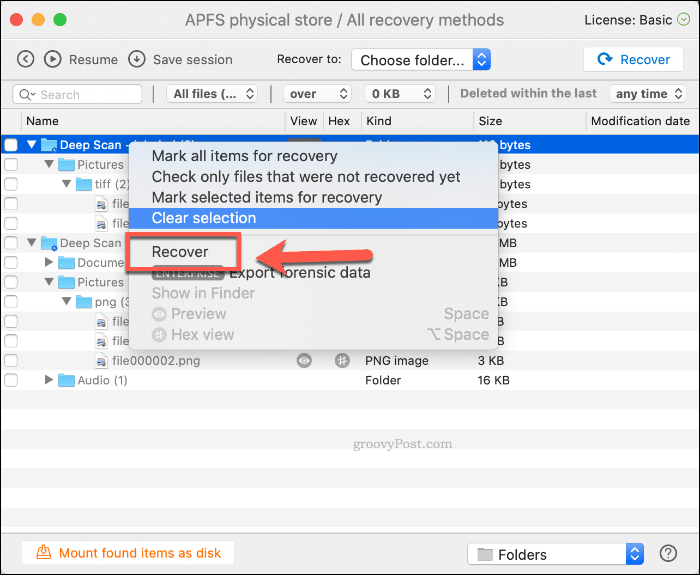
Ihre gelöschten Dateien sollten nun in dem von Ihnen ausgewählten Ordner angezeigt werden und wieder verwendet werden können.
Schutz sensibler Dateien unter macOS
Das Sichern Ihrer vertraulichen Dateien ist der beste Weg, um zu vermeiden, dass sie verloren gehen. Für Mac-Besitzer Einrichten von Time Machine unter macOS ist eine gute Option. Mit Time Machine können Sie Ihre Mac-Dateien und die Installation auf ein früheres Datum zurücksetzen und dabei alle verlorenen Dateien wiederherstellen.
Time Machine-Backups sind natürlich nur ein Teil der Erstellung eines breiteren Datensicherungsstrategie für macOS. Bewahren Sie lokale Sicherungen sicher auf, aber vergessen Sie nicht, Ihre Dateien auf a zu sichern Cloud-Speicheranbieter wie Backblaze oder Apple iCloud oder Google Drive für Ihre eigene Sicherheit.